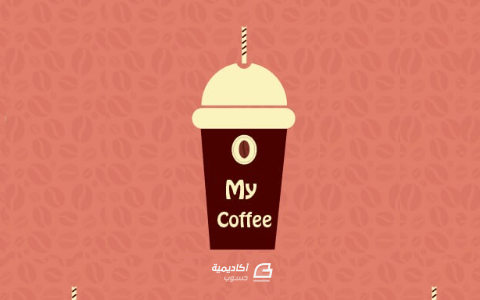البحث في الموقع
المحتوى عن 'قهوة'.
-
سنقوم في هذا الدرس بتصميم كوب قهوة مسطح باستخدام برنامج Adobe Illustrator. وهذه هي النتيجة النهائية للدرس بعد تتبع جميع خطواته: للبدء نقوم بفتح ملف جديد عن طريق الضّغط على CTRL+N من لوحة المفاتيح ونختار الإعدادات التالية: الأبعاد: 900x600 px.نمط الألوان: RGB.الدّقة: screen72ppi. باستخدام أداة المستطيل (M) نرسم مستطيلاً يكون مقاسه 112x161 px ونختار اللون 4A200 #: نقوم بتحديد الشّكل باستخدام الأداة (A)، ثم نحاول تحريك نقطة الزّاوية اليُمنى الى اليسار بـ 16px، أما نقطة الزاوية الُيسرى فنسحبها الى اليمين بـ 12px: باستخدام أداة rounded rectangle tool نرسم شكلاً مقاسه 124x24 px، ونضعُه فوق الشّكل الأول باستخدام خاصية "ALIGN" ونُحدّد له اللون fcf4be #: نرسم دائرة (L) مقاسها 103x93 px، وباستخدام أداة التحديد (A) نحدد النقطة اليمنى والسفلى للدائرة ونقوم بحذفهما فنحصل على نصف دائرة: فوق نصف الدائرة التي تحصلنا عليها، نرسم دائرة اخرى لكن بالمقاسات التالية 16x16 px. نحدّد الشّكلين، ثمّ نستخدم خاصية (pathfinder (ctrl+shift+F9 لنحصل على النتيجة الموضحة في الصورة: نُحاول وضعه فوق الشّكلين السّابقين بطريقة عموديّة حيث يُمكننا الاستعانة بخاصية "ALIGN": باستخدام أداة المستطيل (M)، نرسم مستطيلاً مقاسه 9x63 px، ثم باستخدام أداة الدائرة (l) نرسم فوقه دائرة مقاسها 9x6 px ونحاول أن ندمجهما باستخدام (pathfinder (ctrl+shift+F9: الآن وباستخدام أداة Pen Tool نرسم خط ونحدّد قيمة stroke من الشريط العلوي بـ 3px. نتبع المسار التالي: Effect > Distort & Transform > Transform ثمّ نحدد الإعدادات التالية: نتحصّل على 5 خطوط متوازية، نضعها فوق المستطيل: نضع الشكل فوق الكأس عموديا، باستخدام خاصية align كما في المرة السابقة: نقوم الأن برسم حبّة قهوة لوضعها على الكأس. نرسم دائرة مقاسها 13x19 px ونحدّد لها اللون 7d2f22 # ( يمكنك استخدام ++CTRL لتكبير مساحة العمل).نستخدم أداة Pen Tool لرسم خط منحني يكون لونه 4b1c14 #.نرسم دائرة مقاسها 93x110 px نملأها باللّون fcf4be #.نرسم دائرة اخرى مقاسها 80x94 px ونستخدم اللونين التاليين fcf4be ،#7d2f22 #. نقوم بترتيبهم على الشّكل التالي: نضعها على كوب القهوة ونضيف كلمة "قهوة" بالإنجليزية أو أي شيء آخر حسب ذوقك: